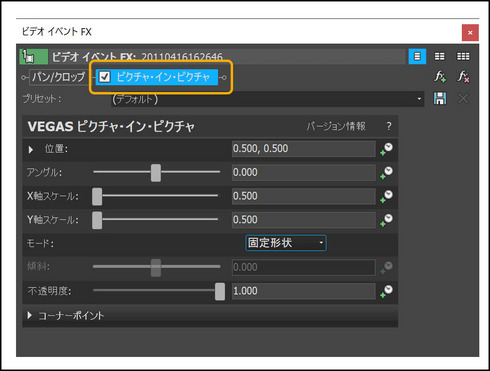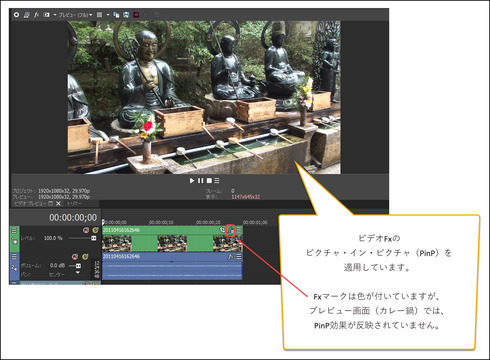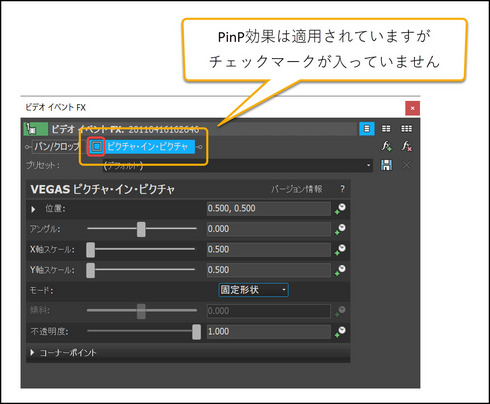イイダです。
Fxマークに、
色が付いているのか、
色が付いていないのか、
以前の記事をお読みになると、
この違いについて、
お分かりになったかと思います。
ところで、
このルールには、
例外があります。
まな板上の材料に、
ビデオFxの『PinP』すなわち、
ピクチャ・イン・ピクチャを
適用しました。
ビデオFxマークには色が付いて、
プレビュー画面の画も
小さく映っていますね。
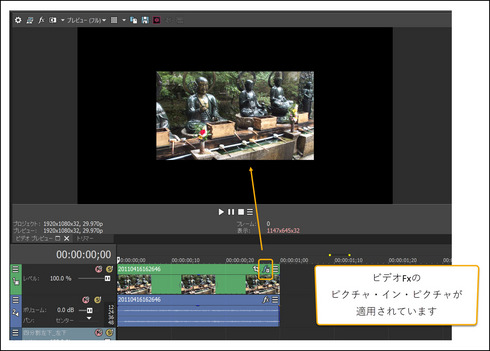
このときの、
ビデオFx設定画面は
以下のようになっています。
もちろん、
この状態が本来の状態ですね。
ところで、
ビデオFxマークに
色が付いているのに、
(ここではビデオFxのPinPを適用しています)
プレビュー画面では、
画が小さく映っていないことが、
有り得るのです。
これは、
どうしたことでしょうか?
このときの、
ビデオFx設定画面を
開いてみますね。
パンクロップの後に、
ピクチャ・イン・ピクチャの
文字がありますから、
ピクチャ・イン・ピクチャは、
適用されています。
しかしながら、
よ~く見ると、
チェックマークが入っていませんね。
ここがポイントです。
このチェックマークとは、
何らかのビデオFxを適用すると、
デフォルト(初期値)でONになっています。
貴方が編集中に、
ビデオFxの映像効果を、
確認するときなど、
その映像効果を、
一時的にOFFにしたい場合が、
あるかと思います。
このときに、
このチェックマークを外すと、
適用したビデオFxは、
掛かっているのですが、
その効果をOFFにすることが出来るのです。
何らかのビデオFx効果を、
適用したのだけれど、
やっぱりこの効果は、
無い方が良いのかな?と、
考えるときがありますね。
効果の有る無し状態を、
確認したいときです。
このときに、
適用したビデオFx効果を
削除した場合には、
やっぱりこの効果は
あった方が良いねとなったとき、
改めてビデオFX効果を振り掛けて、
数値を調整する必要があります。
この手間を省くため、
簡単にON・OFFが出来るように、
チェックボックスが付いているのです。
話をまとめます。
まな板上の材料にある、
Fxマークに色が付いていても、
ビデオFx効果が適用されているとは
限らないのです。
何らかのビデオFx効果が
適用されていたとしても、
チェックボックスが
OFFになっていることが、
あるのでした。
設計図(プロジェクトファイル)は、
美しければ美しいほど、
かっこいいと、
イイダは考えています。
美しいとは、
シンプルに繋がります。
イイダの場合でしたら、
関係の無いビデオFxがあったら、
チェックボックスを、
OFFにするのでは無くて、
削除することにしています。
作品をある程度に仕上げたとき、
設計図を見直しますね。
VEGAS PROのことが、
なにがしか分かっている貴方なら、
このときに、
プレビュー画面を見なくても、
まな板を眺めるだけで、
完成画がイメージできると思います。
音楽家が、
実際に演奏しなくても、
譜面(スコア)を見るだけで、
その曲(イメージ)が、
頭に浮かぶことと同じです。
このようなことがあるので、
VEGASの設計図は、
シンプルであればあるほど、
その方が良いと
イイダは考えているわけです。
お疲れ様でした。
今回はここまでとします。
山梨のイイダ拝
VEGAS Proのソースネクスト公式の講師の「山梨の飯田」こと飯田和佳と申します。
約15年に渡ってソニーブランドの頃からVEGAS Proでの動画編集の講師に携わっております。
お気軽にご相談ください。もちろん内容によっては有料ですが。。。
ご興味ある方はパーソナルレッスンもご好評いただいておりますので
お問い合わせ下さい。